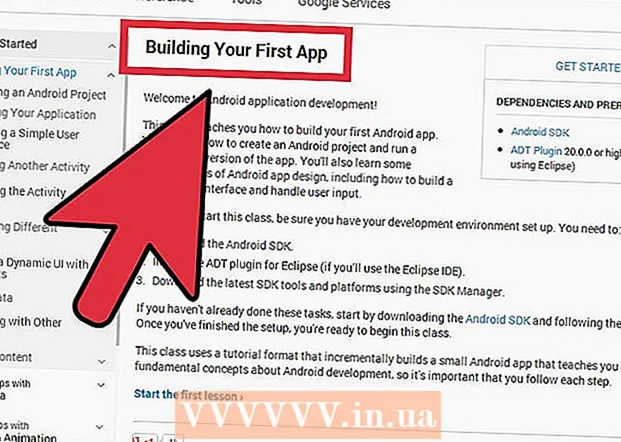Höfundur:
Christy White
Sköpunardag:
12 Maint. 2021
Uppfærsludagsetning:
1 Júlí 2024

Efni.
- Að stíga
- Aðferð 1 af 2: Speglun með Samsung Galaxy S5 / S6
- Aðferð 2 af 2: Speglun með Samsung Galaxy S3 / S4
- Ábendingar
- Viðvaranir
Þessi grein mun kenna þér hvernig á að varpa skjá Samsung Galaxy á HDTV.
Að stíga
Aðferð 1 af 2: Speglun með Samsung Galaxy S5 / S6
 Kveiktu á HDTV. Til að geta speglað skjáinn á Samsung Galaxy þínum þarftu Samsung snjallsjónvarp eða Samsung All-Share Cast hub.
Kveiktu á HDTV. Til að geta speglað skjáinn á Samsung Galaxy þínum þarftu Samsung snjallsjónvarp eða Samsung All-Share Cast hub.  Breyttu inntaki sjónvarpsins í samræmi við það. Málsmeðferðin hér mun breytast lítillega eftir því hvaða sjónvarp þú ert með:
Breyttu inntaki sjónvarpsins í samræmi við það. Málsmeðferðin hér mun breytast lítillega eftir því hvaða sjónvarp þú ert með: - Veldu „Skjáspeglun“ fyrir snjallt sjónvarp með því að nota Source hnappinn á fjarstýringunni þinni.
- Fyrir All-Share miðstöð þarftu að breyta inntaki sjónvarpsins þíns í það sem notar All-Share HDMI snúruna (t.d. Video 6).
 Opnaðu Samsung Galaxy tækið þitt. Ef þú hefur virkjað aðgangskóða þarftu að slá það inn til að gera þetta.
Opnaðu Samsung Galaxy tækið þitt. Ef þú hefur virkjað aðgangskóða þarftu að slá það inn til að gera þetta.  Strjúktu niður frá toppi skjásins með tveimur fingrum.
Strjúktu niður frá toppi skjásins með tveimur fingrum. Ýttu á Breyta. Þetta er efst í hægra horninu á skjánum þínum.
Ýttu á Breyta. Þetta er efst í hægra horninu á skjánum þínum. - Í sumum símum getur þetta einnig verið blýantstákn.
 Veldu Skjáspeglun. Þú gætir þurft að strjúka til vinstri eða hægri til að sjá þennan valkost.
Veldu Skjáspeglun. Þú gætir þurft að strjúka til vinstri eða hægri til að sjá þennan valkost. - Í sumum símum getur þessi valkostur einnig verið kallaður Smart View.
 Veldu nafn spegilbúnaðarins. Þú getur til dæmis ýtt á heiti sjónvarpsins þíns hér.
Veldu nafn spegilbúnaðarins. Þú getur til dæmis ýtt á heiti sjónvarpsins þíns hér.  Veldu Tengjast með PIN-númeri. Ef þú tengist Samsung snjallsjónvarpi án All-Share miðstöðvar mun S6 tengjast sjálfkrafa án þess að slá inn PIN-númer.
Veldu Tengjast með PIN-númeri. Ef þú tengist Samsung snjallsjónvarpi án All-Share miðstöðvar mun S6 tengjast sjálfkrafa án þess að slá inn PIN-númer.  Sláðu inn PIN-númerið sem birtist í sjónvarpinu þínu. Svo lengi sem PIN-númerið samsvarar verður skjárinn á Samsung Galaxy S6 spegill við sjónvarpið þitt.
Sláðu inn PIN-númerið sem birtist í sjónvarpinu þínu. Svo lengi sem PIN-númerið samsvarar verður skjárinn á Samsung Galaxy S6 spegill við sjónvarpið þitt.
Aðferð 2 af 2: Speglun með Samsung Galaxy S3 / S4
 Kveiktu á HDTV. Til að geta speglað skjáinn á Samsung Galaxy þínum þarftu Samsung snjallsjónvarp eða Samsung All-Share Cast hub.
Kveiktu á HDTV. Til að geta speglað skjáinn á Samsung Galaxy þínum þarftu Samsung snjallsjónvarp eða Samsung All-Share Cast hub.  Breyttu inntaki sjónvarpsins í samræmi við það. Málsmeðferðin mun breytileg lítillega eftir því hvaða sjónvarp þú ert með:
Breyttu inntaki sjónvarpsins í samræmi við það. Málsmeðferðin mun breytileg lítillega eftir því hvaða sjónvarp þú ert með: - Með snjallt sjónvarp skaltu velja „Skjáspeglun“ með því að nota Source hnappinn á fjarstýringunni þinni.
- Fyrir All-Share miðstöð þarftu að breyta inntaki sjónvarpsins þíns í það sem notar All-Share HDMI snúruna (t.d. Video 6).
 Opnaðu Samsung Galaxy tækið þitt. Ef þú hefur virkjað aðgangskóða þarftu að slá það inn til að gera þetta.
Opnaðu Samsung Galaxy tækið þitt. Ef þú hefur virkjað aðgangskóða þarftu að slá það inn til að gera þetta.  Opnaðu stillingarnar á Android tækinu þínu. Þetta er gírlaga tákn á einum af heimaskjánum þínum (eða á milli annarra forrita).
Opnaðu stillingarnar á Android tækinu þínu. Þetta er gírlaga tákn á einum af heimaskjánum þínum (eða á milli annarra forrita).  Flettu niður að fyrirsögninni „Tengjast og deila“ og veldu Skjáspeglun.
Flettu niður að fyrirsögninni „Tengjast og deila“ og veldu Skjáspeglun. Renndu skjáspeglunartakkanum í „Á“ stöðu. Það ætti að verða grænt.
Renndu skjáspeglunartakkanum í „Á“ stöðu. Það ætti að verða grænt.  Veldu heiti sjónvarpsins þíns. Það ætti að birtast fyrir neðan skjáspeglunartakkann.
Veldu heiti sjónvarpsins þíns. Það ætti að birtast fyrir neðan skjáspeglunartakkann. - Nema þú hafir mörg skjáspeglunartæki ætti sjónvarpið þitt að vera skráð hér.
 Sláðu inn PIN-númerið sem birtist í sjónvarpinu þínu. Svo lengi sem PIN-númerið samsvarar verður skjárinn á Samsung Galaxy S6 spegill við sjónvarpið þitt.
Sláðu inn PIN-númerið sem birtist í sjónvarpinu þínu. Svo lengi sem PIN-númerið samsvarar verður skjárinn á Samsung Galaxy S6 spegill við sjónvarpið þitt. - Ef þú ert að nota snjallsjónvarp ætti síminn þinn að geta tengst án PIN-númerar.
Ábendingar
- Ef Samsung Galaxy er í gangi á stýrikerfi eldra en 4.1.12 gætirðu ekki speglað skjáinn þinn.
- Samsung Galaxy þín verður að vera tiltölulega nálægt sjónvarpinu til að hægt sé að steypa í vinnuna. Ef þú ert í vandræðum með tenginguna, reyndu að færa þig nær sjónvarpinu.
Viðvaranir
- Að nota annan vélbúnað en All-Share eining Samsung getur valdið vandamálum við að spegla skjáinn.
- Ef þú speglar skjáinn þinn mun rafhlaðan fljótt nýtast þér. Gakktu úr skugga um að fylgjast vel með notkun rafhlöðunnar svo að þú getir tengt símann við ef þörf krefur.